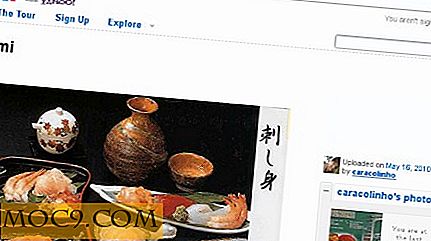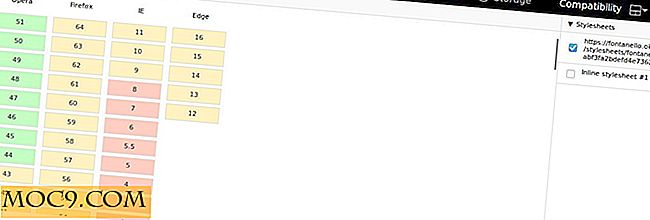8 Dinge, die du nicht wusstest, könntest du mit ADB machen
ADB (Android Debug Bridge) ist ein Debugging-Tool für Android-Entwickler. Ein Entwickler kann damit viele Programmieraktionen durchführen und das Verhalten des Systems bei laufender App überprüfen. Selbst wenn Sie nur ein durchschnittlicher Benutzer oder ein Nicht-Entwickler sind, gibt es ein paar ADB-Befehle, die nützlich sein können und Ihnen helfen, produktiver zu sein und Zeit zu sparen. Hier sind einige coole Tricks, die Sie mit ADB machen können.
1. Erstellen Sie eine vollständige Sicherung Ihres Telefons
Der Wiederherstellungsmodus in Android hilft Ihnen, Ihr Telefon zurückzusetzen und Backups zu erstellen. Diese Backups können jedoch nur auf dem Telefonspeicher oder auf der SD-Karte gespeichert werden. Mit Hilfe von ADB können Sie eine vollständige Sicherung Ihres Telefons auf Ihrem Computer erstellen.
Geben Sie den folgenden Befehl ein, um eine vollständige Sicherung Ihres Telefons zu erstellen.
adb backup -all -f /backup/location/file.ab

Der obige Befehl sichert alle Apps und ihre Daten an dem von Ihnen angegebenen Speicherort. Stellen Sie sicher, dass Sie dem Dateinamen die Erweiterung ".ab" hinzufügen.
Nachdem Sie die Eingabetaste gedrückt haben, müssen Sie Ihr Telefon entsperren und die Erlaubnis erteilen, die Daten zu sichern. Sie können auch ein Passwort eingeben, um die Daten zu verschlüsseln. Das Passwort wird beim Wiederherstellen der Daten verwendet.

Weitere Optionen, die Sie hinzufügen können:
- -apk: Dies sichert .apk-Dateien
- -noapk: Wird keine .apk-Dateien sichern
- -obb: Sichern von .obb-Dateien
- -noobb: Keine .obb-Dateien sichern
- -shared: Sichert SD-Kartendaten
- -noshared: Die SD-Kartendaten werden nicht gesichert
- -nosystem: System-Apps werden nicht gesichert, wenn alle hinzugefügt wurden.
Geben Sie den folgenden Befehl ein, um die Sicherung auf Ihrem Telefon wiederherzustellen:
adb wiederherstellen

Entsperren Sie Ihr Telefon und geben Sie das Passwort ein, um die Sicherung auf Ihrem Telefon wiederherzustellen.
2. Sichern Sie eine bestimmte App und ihre Daten
Wenn Sie nur eine bestimmte App und ihre Daten sichern möchten, kann ADB Ihnen auch dabei helfen. Dies kann hilfreich sein, wenn Sie mit Ihrem zuvor gespeicherten Gameplay ein Spiel auf einem anderen Telefon spielen möchten. Außerdem speichert es den Cache der App, sodass es für Apps wie YouTube nützlich sein kann, die Offline-Videos als zwischengespeicherte Dateien speichern.
Um die App zu sichern, müssen Sie zuerst den Paketnamen der App kennen. Sie können den Paketnamen mit dem folgenden Befehl finden.
adb shell pm Listenpakete
Dadurch werden alle auf Ihrem Telefon installierten Paketnamen aufgelistet. Suchen Sie den Namen des App-Pakets, das Sie sichern möchten, und kopieren Sie es.
Geben Sie den folgenden Befehl ein, um die App und ihre Daten zu sichern:
adb backup -f-apk

Ersetzen mit dem zuvor kopierten Paketnamen und fügen Sie auch einen Speicherort hinzu, wie im vorherigen Abschnitt hinzugefügt. Drücke Enter. Sie werden aufgefordert, die Ausführung des Backup-Befehls auf Ihrem Telefon wie im vorherigen Abschnitt zu erlauben.
Geben Sie den folgenden Befehl ein, um die App wiederherzustellen:
adb wiederherstellen
3. Installieren Sie mehrere Apps
Wenn Sie mehrere Apps (APK-Dateien) in einem Ordner gespeichert haben, können Sie diese einfach per ADB auf Ihrem Telefon installieren. Eine Sache zu beachten ist, dass Sie keine Eingabeaufforderung auf Ihrem Telefon erhalten, also seien Sie vorsichtig mit den Anwendungen, die Sie installieren werden. Stellen Sie sicher, dass sie keine Malware (oder eine Malware-App) enthalten.
Geben Sie den folgenden Befehl ein, um mehrere Apps aus einem Ordner zu installieren:
für% f in (\ *. apk) installiere "% f"

Nach jeder App-Installation erhalten Sie eine Meldung "Erfolg".
4. Extrahiere APK von deinem Telefon
Aus irgendeinem Grund, wenn Sie die APK einer App von Ihrem Telefon benötigen, kann ADB es leicht für Sie extrahieren.
Zuerst müssen Sie den Paketnamen der App kennen, die Sie extrahieren möchten. Führen Sie den list package, der im zweiten Abschnitt angezeigt wird, um den Paketnamen abzurufen.
adb shell pm Listenpakete
Sie müssen den Pfad oder die Dateiposition dieses Pakets ermitteln. Wir verwenden diesen Pfad, um die APK aus dem Telefon zu extrahieren.
AdB-Shell-PM-Pfad

Kopieren Sie den Pfad und fügen Sie ihn in den folgenden Befehl ein:
adb ziehen

Dies speichert "base.apk" (das ist die APK der von Ihnen ausgewählten Datei) auf Ihrem Computer. Sie können es später umbenennen.
5. Bildschirm aufnehmen
Dafür gibt es viele Apps im Play Store, aber mit ADB ist es immer cool. Dies spart außerdem Speicherplatz auf Ihrem Telefon, da Sie keine weitere App für diese Aufgabe installieren müssen.
Geben Sie den folgenden Befehl ein, um mit der Aufzeichnung des Bildschirms auf Ihrem Telefon zu beginnen:
AdB Shell Screenrecord

Der im obigen Befehl hinzuzufügende Pfad sollte von Ihrem Telefonspeicher oder Ihrer SD-Karte sein. Auch hier gibt es eine kleine Einschränkung: ADB nimmt den Bildschirm maximal für 3 Minuten auf. Wenn Sie die Aufnahme zwischendurch stoppen möchten, können Sie "Strg + C" drücken. Außerdem können Sie den Parameter -time-limit hinzufügen, um das Zeitlimit vorher -time-limit .
6. Ändern Sie die DPI des Bildschirms
DPI (Punkte pro Zoll) ist ein Wert, mit dem Android die ideale Größe von Bildern und App-Symbolen bestimmt, die auf dem Bildschirm angezeigt werden. Dieser Wert kann geändert werden, um ein größeres, vergrößertes oder ein kleineres Display nach Ihren Bedürfnissen zu erhalten. Überprüfen Sie die folgenden Screenshots. Das linke Bild hat normale 480 dpi und das rechte Bild 180 dpi.

Geben Sie den folgenden Befehl ein, um zu überprüfen, wie hoch der aktuelle dpi-Wert auf Ihrem Telefon ist:
ADB-Shell WM-Dichte
Um die dpi zu ändern, fügen Sie einfach den Wert daneben hinzu.
ADB-Shell WM-Dichte

Sie können die Änderung live auf dem Bildschirm sehen und es ist kein Neustart erforderlich. Sie können mit demselben Befehl zur ursprünglichen Auflösung zurückkehren.
7. Schließen Sie ADB über WLAN an
In der heutigen Welt, in der alles kabellos läuft, können Sie sich auch drahtlos mit adb verbinden. Es ist ziemlich einfach, dies zu erreichen. Allerdings müssen Sie zuerst Ihr Telefon über USB verbinden, um es zu aktivieren. Aktivieren Sie außerdem WiFi auf Ihrem Telefon und Ihrem Computer, und Ihr Telefon sollte sich im selben drahtlosen Netzwerk befinden.
Geben Sie den folgenden Befehl ein, um ADB im TCP / IP-Modus auszuführen:
adb tcpip 5555
Rufen Sie die IP-Adresse Ihres Telefons unter "Einstellungen -> Info -> Status -> IP-Adresse" ab und geben Sie sie im nächsten Befehl ein.
Geben Sie den Befehl ein, um ADB drahtlos mit Ihrem Telefon zu verbinden.
adb verbinden
Sie können jetzt Ihr USB-Kabel trennen.
Geben Sie den folgenden Befehl ein, um zu überprüfen, ob es drahtlos verbunden ist:
adb-Geräte

8. Holen Sie sich Systemstatistiken und Informationen
Es gibt einen Shell-Befehl namens dumpsys, den Entwickler verwenden, um das Systemverhalten zu überprüfen, wenn ihre Anwendung ausgeführt wird. Sie können diesen Befehl verwenden, um weitere Informationen über das Telefonsystem zu erhalten und verschiedene andere Hardwareinformationen für Ihr Wissen zu überprüfen.
Geben Sie den folgenden Befehl ein, um alle Unterbefehle dumpsys, die mit dumpsys verwendet werden dumpsys .
adb shell dumpsys | grep "DUMP OF SERVICE"
Verwenden Sie nun die Unterbefehle entsprechend mit dumpsys, um weitere Informationen über verschiedene Hardware auf Ihrem Telefon zu erhalten. Der folgende Befehl zeigt Batterieinformationen an.
adb shell dumpsys Batterie

Spielen Sie mit anderen Unterbefehlen herum und erfahren Sie mehr über die Telefonhardware und ihren Status.
Fazit
Es gibt viele Dinge, die Sie mit ADB tun können, und Sie müssen kein Entwickler sein, um damit zu experimentieren. Sie können diese Seite auch für alle anderen ADB-Befehle aufrufen. ADB kann noch nützlicher sein, wenn Sie Ihr Telefon gerootet haben. Root-Zugriff öffnet eine Fülle von Tricks, die Sie mit ADB auf Ihrem Telefon machen können.
Wenn Sie einen Fehler entdecken oder Probleme mit ADB haben, lassen Sie es uns in den Kommentaren unten wissen.